컴퓨터가 느릴때 작업관리자를 샅샅이 뒤지다가 프로세스 목록을 확인하다 보면, 실제로 알지 못하는 많은 프로세스를 발견하는 경우가 많습니다. 이때 jusched.exe가 무엇인지 궁금한 적이 있다면 이에 대한 정보를 얻을 수 있는 올바른 글에 온 것입니다.
불필요하게 메모리를 소비하고 다른 활성 프로세스의 오버헤드 역할을 하는 매우 간단한 프로세스입니다. jusched.exe가 무엇인지 알면 PC에서 실행할지 여부를 결정할 수 있습니다.
이 기사에서는 이에 대해 알아보고 어떻게 중지/구성할 수 있는지 알아보십시오.
jusched.exe - 이게 뭐죠?
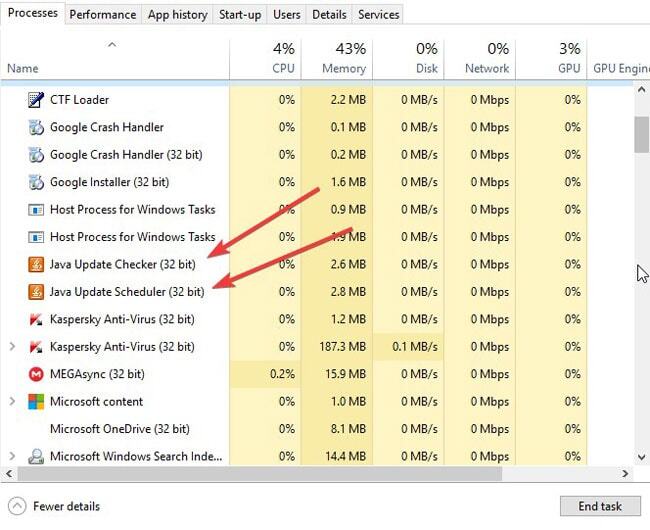
jusched.exe가 바이러스라고 생각하는 경우 가장 중요한 설명은 바이러스가 주입되거나 컴퓨터에 영향을 미치는 맬웨어가 아니라는 것입니다. 합법적인 절차입니다.
이 프로세스는 특정 시점에 설치한 JDK/JRE(Java 개발 키트 또는 Java Runtime Environment)와 관련이 있습니다. 물론 설치 당시에는 이러한 프로세스가 백그라운드에서 실행될 것이라는 메시지가 표시되지 않았지만 이미 존재합니다.
그러나 Java가 설치되어 있지 않은 경우 프로세스는 시스템에서 악성 코드를 실행하는 합법적인 프로세스로 위장한 백도어 트로이 목마일 수 있습니다. 이 경우 VirusTotal 웹 포털을 활용하여 해당 파일을 업로드할 수 있습니다. 아래 이미지와 같이 작업 관리자에서 프로세스로 이동하고 파일 위치로 이동하여 파일을 찾을 수 있습니다.
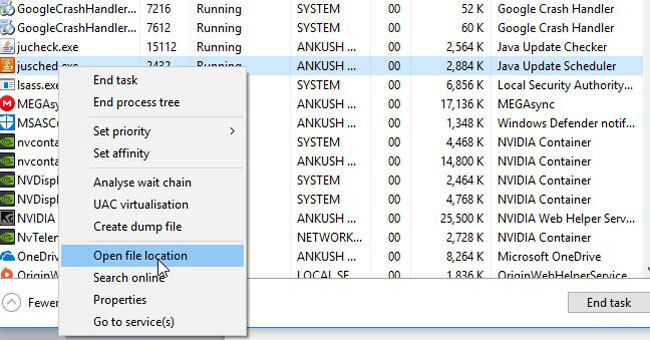
본질적으로 jusched.exe 프로세스는 Java에서 업데이트에 대한 정기적인(예약된) 확인을 보장합니다. 그게 다입니다.
시작하지 않았는데도 jusched.exe가 내 PC에서 실행되는 이유는 무엇입니까?
버전에 관계없이 JDK/JRE를 설치하면 Java 업데이트 스케줄러 시작 프로그램이 자동으로 호출되도록 설정됩니다.
따라서 부팅할 때마다 프로세스가 시작되어 업데이트가 있는지 여부를 확인합니다.
jusched.exe는 일반적으로 필요하지 않습니다. 아주 오래된 버전이 온보드에 설치되어 있다는 것을 알고 있지 않는 한 말입니다.
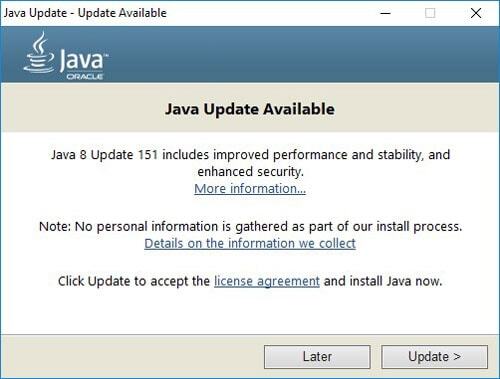
jusched.exe가 성능에 영향을 미칩니까? 어떻게 멈출 수 있습니까?
예, 시스템 구성과 작업이 소비하는 리소스의 양에 따라 성능에 영향을 미칩니다. 그 영향은 실제로 게임을 하거나 웹을 검색하는 것보다 스타트업에 더 집중됩니다(거의 무시할 수 있음).
그래도 프로세스를 중지하려면 작업 관리자-> 시작으로 이동하여 Java 업데이트 스케줄러를 비활성화할 수 있습니다.
그러나 이것은 가장 효율적인 방법이 아닐 수 있습니다. 튠업 소프트웨어 유틸리티 등을 사용하는 동안 시작 프로그램의 구성이 변경될 수 있습니다. 따라서 설치된 Java 플랫폼을 구성하여 스케줄러를 완전히 비활성화해야 합니다.
이렇게 하려면 아래 단계를 따라야 합니다.
- Windows 키 + S를 눌러 검색 표시줄을 활성화합니다.
- 이제 " Java "를 입력하십시오. 아래 이미지와 같이 " Java 구성 " 옵션 이 표시됩니다.
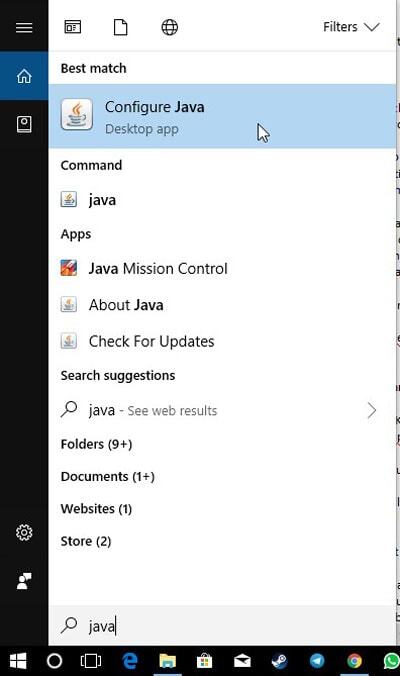
- 간단히 클릭하십시오. 일반 탭에서 시작하는 것을 볼 수 있습니다. 단, "업데이트" 탭 을 클릭해야 합니다.
- 마지막으로 기본적으로 Java 업데이트를 자동으로 확인하는 옵션이 표시됩니다. 프로세스 시작을 중지하려면 옵션을 선택 취소해야 합니다. 선택을 취소하면 매주 확인 하거나 업데이트를 확인하지 않을 것인지 묻는 메시지가 표시될 수 있습니다.
- 선택에 따라 올바른 옵션을 클릭하십시오.
업데이트를 확인하지 않도록 선택한 경우 백그라운드에서 실행 중인 해당 프로세스를 보지 않습니다.
정리 – Java 업데이트 스케줄러: jusched.exe
이제 jusched.exe가 무엇인지 알았으므로 표시되지 않도록 해야 할 모든 작업을 수행했습니다. 업데이트를 다시 확인하지 않도록 선택한 경우 더 이상 구성할 필요가 없습니다.
jusched.exe를 활성화하지 않고 업데이트를 다시 확인해야 하는 경우 Java 제어판으로 이동하여 업데이트 탭으로 이동한 다음(위에서 수행한 것처럼) " 지금 업데이트 " 옵션 을 클릭하면 됩니다. 제어판 하단에서 업데이트를 시작할 수 있습니다.
*참조한 원본 글 링크: https://www.techlila.com/jusched-exe-quick-guide/
노트북을 잃어버린 경우를 대비하고 도난당한 후 찾는 방법
노트북을 잃어버리거나 도난당할 것이라고 생각하고 미리 대비하는 사람은 거의 없을 것이다. 하지만 노트북 분실은 누구에게나 일어날 수 있다. 도난당했을 때 민감한 데이터를 보호하는 방법
icandothat.tistory.com
PC에서 Android 앱을 실행하는 추천하는 쉬운 방법 (블루스택 아님)
Android는 가장 널리 사용되는 모바일 운영 체제입니다. 10억 명의 30일 활성 사용자와 초당 거의 10개의 장치 활성화로 인해 견인력과 성장을 실현하는 것은 상당히 압도적입니다. 안드로이드 사용
icandothat.tistory.com
'알면 써먹기 좋은 지식' 카테고리의 다른 글
| Google 크롬에서 Err_Connection_Reset 오류를 수정하는 6가지 방법 (0) | 2022.12.24 |
|---|---|
| 아이폰과 안드로이드 용 짧게 부담없이 즐길 클리커 게임 Top 15 추천 (0) | 2022.12.17 |
| PC에서 Android 앱을 실행하는 추천하는 쉬운 방법 (블루스택 아님) (0) | 2022.12.17 |
| 전문가처럼 고퀄리티 GIF 파일을 쉽게 만드는 방법 (Gyazo) (0) | 2022.12.17 |
| 크롬 ERR_SPDY_PROTOCOL_ERROR 에러 발생 시 수정 방법 (0) | 2022.12.10 |



댓글